Daudzi lietotāji dod priekšroku izmaiņām savā Windows operētājsistēmā, izmantojot reģistra redaktoru, kas ļauj skatīt, izveidot un mainīt tajā esošās reģistra atslēgas un vērtības. Reģistra redaktors būtībā ir rīks, lai veiktu daudzus Windows reģistra pielāgojumus, lai pielāgotu Windows iestatījumus atbilstoši jūsu vajadzībām.
Lai gan jūs varat veikt izmaiņas Windows reģistrā, izmantojot reģistra redaktoru, nav ieteicams to darīt, jo nepareizas modifikācijas var sabojāt jūsu sistēmu. Ieteicams veikt izmaiņas tikai steidzami, taču arī tad vispirms ir jāizveido sava reģistra dublējums. Šādi rīkojoties, jūs varēsit tos nekavējoties atjaunot, pat ja zaudēsit datus.
Apskatīsim, kā dublēt reģistru un atjaunot datus savā Windows 10 datorā.
Kā izveidot sava reģistra dublējumu
1. darbība: Iet uz Fails cilni augšējā kreisajā stūrī un atlasiet Eksportēt no konteksta izvēlnes.
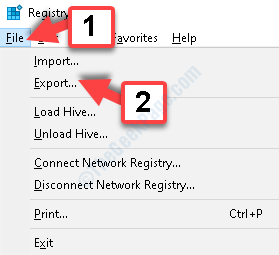
2. darbība: Tagad Eksportēt reģistra failu logā atlasiet vietu, kur vēlaties izveidot Dublēšana failu. Piemēram, mēs izvēlējāmies Dokumenti atrašanās vieta. Jūs varat izvēlēties jebkuru atrašanās vietu pēc savas izvēles.
Tagad dodieties uz Faila nosaukums lauks un nosauciet to jebko atbilstoši savai prasībai. Mēs to nosaucām kā Dublēšana.
Atlasiet Saglabāt kā veidu lauks kā Reģistrācijas faili (* .reg). Klikšķiniet uz Saglabāt.
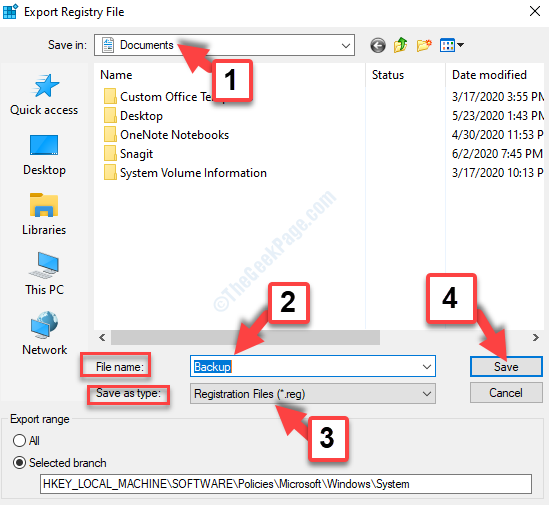
Jūs esat veiksmīgi izveidojis sava Windows reģistra dublējuma failu. Ja jebkurā gadījumā esat pazaudējis datus, varat atjaunot reģistra datus, izmantojot zemāk parādīto metodi.
Kā atjaunot reģistra datu dublējumu
1. darbība: Iet uz Fails cilne ekrāna augšējā kreisajā stūrī Reģistra redaktors logu un noklikšķiniet uz Importēt konteksta izvēlnē.

2. darbība: Iekš Importēt reģistra failu Atvērtajā logā atlasiet Dublēšana failu un noklikšķiniet uz Atvērt apakšā.

3. solis: Tagad noklikšķiniet uz Jā uzvednē turpināt reģistra datu dublēšanas importēšanas procesu.

Tas ir par to. Jūs esat veiksmīgi atjaunojis zaudētos reģistra datus.

